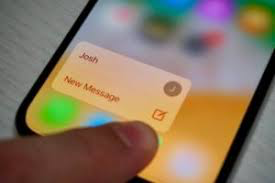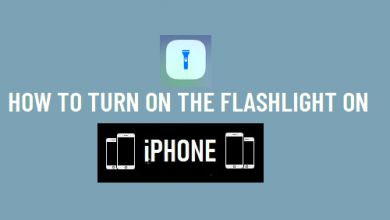Как удалить приложения на Apple TV? Легко и просто
[ad_1]
📱⭐
Сегодня Apple набирает популярность во всем мире. Помимо iPhone или iPad, у Apple TV также много поклонников. Apple TV — это интеллектуальное интеллектуальное устройство, которое может воспроизводить визуальный или звуковой контент на подключенном телевизоре. На Apple TV у пользователей может быть несколько разных приложений. Но если пользователи однажды захотят удалить ненужные приложения, что им делать? Что ж, учитывая удобство пользователей, Apple позволяет пользователям удалять приложения на Apple TV. Что еще более важно, шаги по их удалению довольно просты. Если у вас возникла такая потребность, просто продолжайте читать и найдите ответ.
- Что нужно знать перед удалением?
- Как удалить приложения на Apple TV 4K или HD?
- Как скрыть приложения на других моделях Apple TV?
- Не можете удалить или скрыть? Как это решить?
- Заключительные слова
Что нужно знать перед удалением?
Как мы знаем, Apple TV можно разделить на Apple TV 4K, HD/4-го поколения, 3-го поколения, 2-го поколения и 1-го поколения. Жаль, что не все поколения Apple TV позволяют пользователям удалять приложения. То есть пользователи могут только удалять приложения на Apple TV 4K и HD и переустанавливать их. Однако пользователи также могут скрыть приложения в других моделях Apple TV. Здесь, в этом уроке, мы познакомим читателей со способами удаления и скрытия приложений из Apple TV.
Как удалить приложения на Apple TV 4K или HD?
Если вы являетесь пользователем Apple TV 4K или HD, у вас есть два варианта удаления приложений. Вы можете удалить приложения с главного экрана или с помощью приложения «Настройки».
Вариант 1. На главном экране
Это означает, что вам нужно использовать свой Remote. Подробные шаги следующие:
• Найдите приложение, которое хотите удалить, на главном экране и с помощью пульта дистанционного управления выделите приложение;
• Нажмите и удерживайте поверхность Touch на пульте дистанционного управления, пока выделенное приложение не начнет покачиваться;
• Нажмите кнопку «Воспроизведение/Пауза»;
• Затем выберите параметр «Удалить», а затем нажмите поверхность Touch на пульте дистанционного управления. На следующем экране нужно подтвердить удаление. Затем снова нажмите Удалить.
Вариант 2. Использование приложения «Настройки»
Если вы хотите освободить место, удалив приложения, занимающие много места, вы можете выбрать этот способ. Чтобы удалить приложения таким образом, просто сделайте следующее:
• Используйте пульт дистанционного управления, чтобы перейти и открыть приложение «Настройки»;
• Выберите Общие;
• Прокрутите вниз, чтобы выбрать «Управление хранилищем» в меню «ИСПОЛЬЗОВАНИЕ»;
• Теперь вы увидите список приложений. Прокрутите вниз, чтобы найти приложение, которое хотите удалить. Затем щелкните значок корзины рядом с названием приложения;
• На новом экране щелкните Удалить. Приложение будет удалено с вашего Apple TV.
Как скрыть приложения на других моделях Apple TV?
Если у вас Apple TV 3-го поколения или более ранней версии и вы хотите удалить приложение, просто выполните следующие действия, чтобы скрыть его.
• Используйте пульт дистанционного управления, чтобы выделить приложение, которое вы хотите скрыть;
• Удерживайте сенсорную поверхность на пульте дистанционного управления до того, как выделенное вами приложение начнет покачиваться;
• Затем вам будет предложено нажать кнопку «Воспроизведение/Пауза». Просто выберите «Удалить» или «Скрыть».
Примечание: вы можете отобразить приложения в меню «Настройки» > «Главное меню».
Не можете удалить или скрыть? Как это решить?
Но если пользователи обнаружат, что не могут удалить приложения или приложение зависло или зависло на вашем телевизоре, что им делать? Что ж, в этом случае пользователям можно не беспокоиться, и они могут использовать Joyoshare UltFix.
Joyoshare UltFix iOS System Recovery — это профессиональный инструмент для восстановления системы. Это настольная программа, которая может быть совместима как с версиями для Mac, так и с Windows. UltFix может отличаться от других аналогов благодаря более высокой скорости обработки и более высокому уровню успеха. Даже если приложения на Apple TV зависли или зависли, Apple TV можно вернуть в нормальное состояние с помощью простых действий. Кроме того, если ваш Apple TV постоянно перезагружается, дает сбой или не может подключиться к магазину iTunes, он также может помочь вам решить эту проблему. Конечно, если ваш iPhone, iPad или iPod Touch сталкивается с подобной проблемой, вы также можете прибегнуть к Joyoshare UltFix.
- Совместимость со всеми iOS-устройствами
- Уникальный дизайн с двойным режимом ремонта
- Нулевая потеря данных, чтобы гарантировать максимальную защиту данных
- Он может исправить более 30 возможных проблем с iOS.
- Бесплатный выход или быстрый вход в режим восстановления
Попробуйте бесплатно Попробуйте бесплатно
-
Пошаговое руководство
В этом разделе мы собираемся показать вам подробные шаги, если приложение не может быть удалено из Apple TV.
Шаг 1: Загрузите и откройте UltFix на своем компьютере. Затем с помощью USB-кабеля подключите iPhone к компьютеру. Подождите несколько секунд, и программа распознает ваше устройство. Далее нажмите синюю кнопку Start справа.
-
Шаг 2: Теперь в новом всплывающем окне вы увидите два режима. Здесь рекомендуется стандартный режим, так как этот режим не приведет к потере данных. Если вы выберете режим, просто нажмите «Далее», чтобы перевести iPhone в режим восстановления или режим DFU, следуя инструкциям.
-
Шаг 3: Далее вы можете нажать кнопку «Загрузить», чтобы загрузить пакет прошивки.
-
Шаг 4: последний шаг, который вам нужно сделать, — нажать кнопку «Восстановить». После этого ваш Apple TV будет исправлен.
Заключительные слова
Мы считаем, что с помощью вышеупомянутого руководства пользователи поймут, как удалять приложения на Apple TV. Но если вы столкнулись с более серьезными проблемами, не стесняйтесь использовать Joyoshare UltFix и попробуйте. Независимо от того, с какими системными или программными проблемами вы сталкиваетесь, использование UltFix будет хорошим вариантом.
[ad_2]
Заключение
В данной статье мы узнали Как удалить приложения на Apple TV? Легко и просто
.Пожалуйста оцените данную статью и оставьте комментарий ниже, еcли у вас остались вопросы или пожелания.